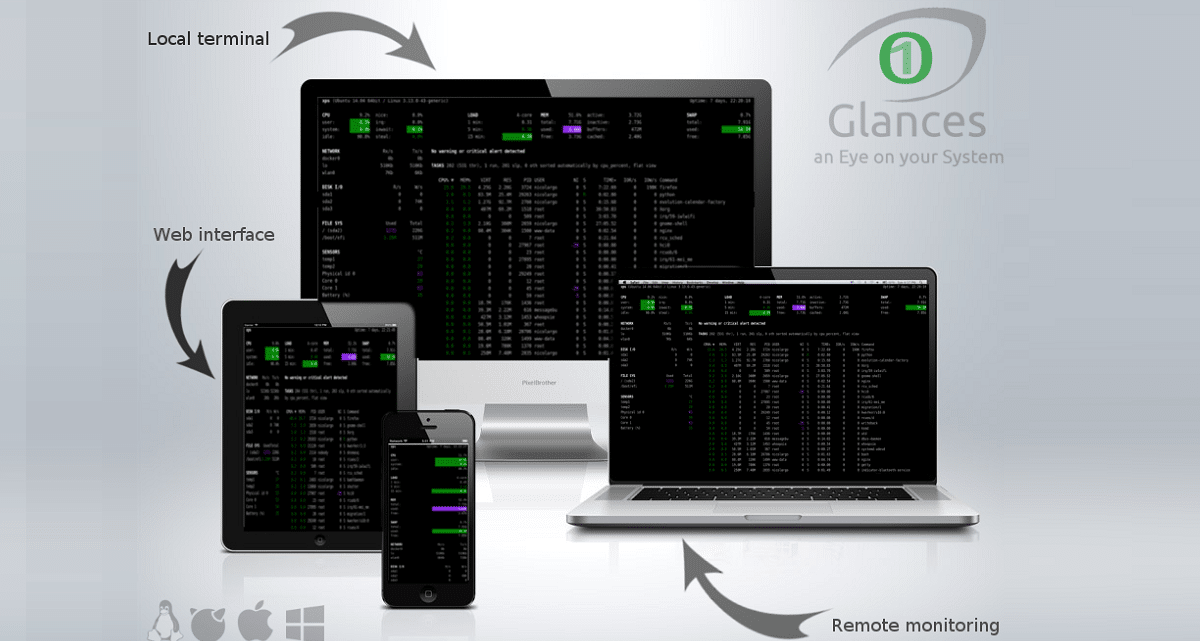
En un article précédent, nous avons parlé de StatusPilatus, un excellent outil qui nous permet de surveiller certains aspects de notre équipe, cela la rend assez attractive car Il nous fournit une interface graphique très intuitive et attrayante.
Mais que se passe-t-il dans le cas de ceux qui gèrent des serveurs ou préfèrent utiliser le terminal. Pour cette nous avons des regards, qui est un outil de ligne de commande multiplateforme, écrit en Python, surveiller l'utilisation dee Espaces CPU, charge moyenne, mémoire, interfaces réseau, E / S disque, processeur et système de fichiers.
Glances utilise la bibliothèque psutil pour obtenir des informations système, il offre également la possibilité d'utiliser l'utilitaire en mode client / serveur pour la surveillance à distance. Pour la surveillance par ce moyen, Glances nous fournit une interface Web.
Glances est assez similaire à Nmon Il dispose d'un écran très compact pour fournir une vue d'ensemble complète des différentes ressources du système dans une seule zone d'écran. Il ne prend en charge aucune fonctionnalité complexe, mais ne fournit qu'un bref aperçu.
D'après les informations que Glances nous fournit, il s'agit de la suivante:
- Informations sur la mémoire, y compris la RAM, le swap et la mémoire libre.
- La charge CPU moyenne de votre système.
- Informations sur le processeur, telles que les applications liées à l'utilisateur, les programmes système et les programmes inactifs.
- Nombre total de processus actifs et en veille.
- Téléchargez et téléchargez les tarifs de vos connexions réseau.
- E / S disque pour lire et écrire les détails.
- Affiche les périphériques de disque actuellement montés.
- Affiche la date et l'heure actuelles en bas.
Comment installer Glances sur Linux?
Pour ceux qui souhaitent pouvoir installer cet utilitaire sur leurs systèmes, ils peuvent le faire en suivant les instructions que nous partageons ci-dessous.
Ceux qui sont utilisateurs de Debian, Ubuntu ou de toute distribution dérivée parmi ceux-ci, vous pouvez installer Glances à partir de vos référentiels de distribution.
Pour cette ouvrez simplement un terminal sur votre système et tapez la commande suivante:
sudo apt-get install glances
maintenant pour ceux qui utilisent RHEL, CentOS, Fedora ou une autre distribution dérivée parmi ceux-ci, l'installation peut être effectuée avec l'une des commandes suivantes:
sudo yum install glances
O
sudo dnf install glances
Alors que pour qui ils sont Arch Linux, Manjaro, Arco Linux ou certains autres utilisateurs de distro basés sur Arch Linux, l'installation est effectuée avec la commande suivante:
sudo pacman -S glances
Enfin Nous pouvons également effectuer l'installation de regards de manière assez simple dans n'importe quelle distribution, il suffit avec télécharger et exécuter un script d'installation quiqu'ils nous fournissent à partir de leur référentiel.
Le script effectue essentiellement l'installation de Glances à l'aide de pip, il installera donc d'abord les dépendances nécessaires, puis installera l'application.
Le script est assez pratique car il nous évite d'avoir à taper plusieurs commandes. Pour obtenir le script, ouvrez simplement un terminal et nous y tapons:
wget -O- https://bit.ly/glances | /bin/bash
O
curl -L https://bit.ly/glances | /bin/bash
Ou pour ceux qui préfèrent effectuer le processus directement:
pip install glances psutil
Et nous installons les dépendances nécessaires, ainsi que les packages pour l'exécution du service Web:
pip install glances[action,browser,cloud,cpuinfo,chart,docker,export,folders,gpu,ip,raid,snmp,web,wifi]
Utilisation basique des regards
Terminé l'installation pour commencer à utiliser l'utilitaire, exécutez simplement la commande:
glances
Regarde, a des touches d'accès rapide, lesquelles sont:
- m: Trier les processus par MEM%
- p: Trier les processus par nom
- c: Trier les processus par% de CPU
- d: Afficher / masquer les statistiques d'E / S du disque
- a: Trier les processus automatiquement
- f: Afficher / masquer les statistiques du système de fichiers
- i: Trier les processus par vitesse d'E / S
- s: afficher / masquer les statistiques du capteur
- y: Afficher / masquer les statistiques hddtemp
- l: Afficher / masquer les enregistrements
- n: afficher / masquer les statistiques du réseau
- x: supprimer les avertissements et les journaux critiques
- h: Afficher / masquer l'écran d'aide
- q: Quitter
- w: Supprimer les enregistrements d'avertissement
Également a des codes de couleur:
- Vert: d'accord
- Bleu: Attention
- Violet: Avertissement
- Rouge: critique
Et par défaut, Les seuils de regards sont définis sur:
- Attention: 50
- Avertissement: 70
- Critique: 90
Alors que pour utiliser le service Web, exécutez simplement la commande:
glances -w
Et nous accédons à notre serveur à partir d'un navigateur Web utilisant le port 61208.
http://tuip-o-url:61208
Enfin, si vous souhaitez en savoir plus et consulter sa documentation, vous pouvez aller sur lien suivant
quel pet qu'ils ont mis un peu un script d'installation derrière la vérité ...